Die häufigsten Windows 10 -Fehlermeldungen und wie sie behoben werden

- 4596
- 1336
- Phoebe Jeorga
Aufbildungsfehler sind immer eine Quelle der Frustration. Es kann das Leben immer versäumt, wenn Ihr Windows -Betriebssystem einem internen Schluckauf erliegt. Noch mehr, wenn Sie keine Ahnung haben, wie es überhaupt passiert ist.
In einer Zeit, in der unser Leben durch den Einsatz von schnellem Internet und digitaler Technologie erleichtert wird, würden die meisten erwarten, dass alles fehlerfrei funktioniert. Dies könnte nicht weiter von der Wahrheit entfernt sein. Wenn Sie mit Windows 10 zu tun haben, sollten Sie nur ein paar Fehler auf dem Weg erwarten, was Sie erwarten sollten.
Inhaltsverzeichnis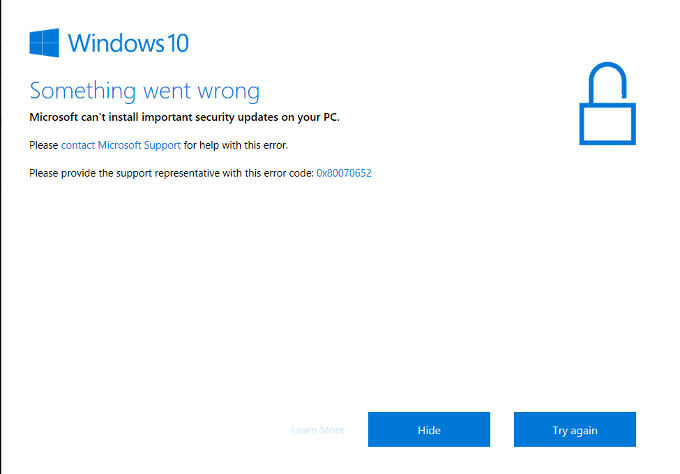
Die meisten Fehler, auf die Sie mit Windows 10 begegnen, werden beim Ausführen von Windows -Updates auftreten. Dieser Fehler kann als Mutter aller Ärger bezeichnet werden. Es sieht wie das Bild oben und enthält eine der folgenden Codes, wenn nicht etwas Ähnliches.
0x80070057, WindowsUpdate_8007002C, WindowsUpdate_dt000, 0x80072ee7, 80070005, 80240020, 80246007, 80070004… und viele weitere.
Laut Microsoft treten diese Fehler auf, wenn Windows 10 ein automatisches Update initiiert und ein Programm die Benutzerinteraktion erfordert.
Wenn Sie jedoch das Windows -Update einleiten, können diese Arten von Fehlern aus verschiedenen Gründen auftreten. Oft sind einige Computer -Neustarts erforderlich, um dies zu beheben. Das Entfernen Ihrer Sicherheitssoftware kann manchmal helfen, obwohl sie nicht empfohlen wird.
Wenn Sie mehrmals neu gestartet haben und immer noch den Fehler erhalten, besteht die Möglichkeit, dass etwas mit Ihrem Softwareverteilungsordner nicht stimmt.
- Klicken Sie hier, um Ihre zu öffnen Windows -Startmenü In der unteren linken Ecke Ihres Bildschirms.
- Klick auf das Einstellungen Ikone, die wie das Zahnrad aussieht.
- Scrollen Sie im Fenster nach unten und klicken Sie auf Update & Sicherheit.
- Klicke auf Fehlerbehebung Aus dem linken Menü.
- Klicken Sie im Fenster Fehlerbehebung auf Windows Update unter dem Steigen Überschrift.
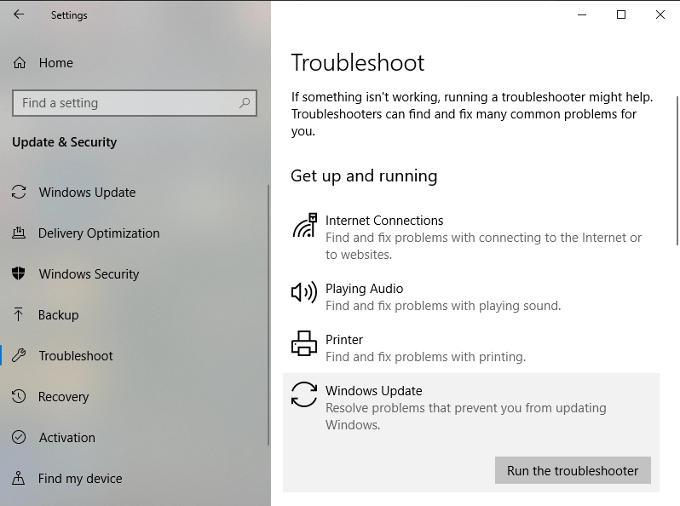
- Klick auf das Führen Sie die Fehlerbehebung aus Taste.
- Folgen Sie dem Assistenten auf dem Bildschirm, bis die Fehlerbehebung abgeschlossen ist.
Behebt das Problem immer noch nicht? Sie können es noch ein paar Mal ausführen oder Sie können den Softwareverteilungsordner manuell ändern, um es zu versuchen.
Dieser Prozess könnte sich als schwierig erweisen, wenn Sie mit der Verwendung der Eingabeaufforderung nicht vertraut sind. Versuchen Sie es nur, wenn Sie sich wohl fühlen.
- Typ CMD in das Suchfeld in Ihrer Taskleiste.
- Unter Bester Treffer, Klicken Sie mit der rechten Maustaste auf Eingabeaufforderung und auswählen Als Administrator ausführen Aus der Speisekarte.
Sie werden einige Dienste deaktivieren. Beginnen Sie mit dem ersten Befehl in der Liste und arbeiten Sie sich nach unten. Drücken Sie die Eingabetaste nach jedem Befehl eingab.




Als nächstes werden Sie beide umbenennen Softwareverteilung Und Catroot2 Ordner. Geben Sie ähnlich wie im vorherigen Schritt jeden Befehl ein, gefolgt von der Eingabetaste.


Jetzt werden wir die früheren Dienste neu starten, die Sie deaktiviert haben. Sie sollten die Übung inzwischen kennen.




Schließen Sie die Eingabeaufforderung aus, starten Sie Ihren Computer neu und versuchen Sie Ihre Updates erneut.
Laufzeitfehler
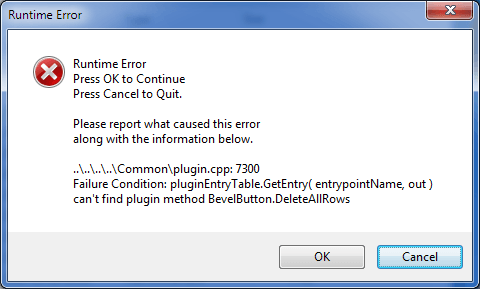
Es gibt viele Gründe für diesen Fehler: Möglicherweise führen Sie zwei inkompatible Softwareprogramme aus, Ihr PC verfügt über Speicherprobleme, potenzielle Komplikationen, die durch ein böswilliges Virus angezeigt werden, und das Programmieren, um nur einige zu nennen.
Sie werden oft von einem numerischen Code begleitet, der identifiziert, welches Problem erlebt wird. Viel zu viele, um hier ins Detail zu gehen.
Zum Glück ist die Lösung normalerweise einfach.
- Öffne deine Taskmanager.
- Klicken Sie auf die Prozesse Registerkarte und sortieren die Liste nach Nutzername.
- Beenden Sie jeden laufenden Prozess einzeln. Versuchen Sie nach jedem beendeten Prozess, was Sie getan haben, wenn der Fehler aufgetreten ist.
- Wenn der Fehler nicht zurückgibt, haben Sie das inkompatible Programm gefunden.
- Aktualisieren Sie das inkompatible Programm, um zu verhindern, dass der Fehler in Zukunft auftritt.
Das Programm, das Sie ausführen möchten, könnte auch fehlerhaft oder beschädigt werden. Stellen Sie daher sicher, dass alle Programme vor dem Ausführen auf dem neuesten Stand sind.
BSOD/Stirnrunzelge Gesicht/Stoppfehler
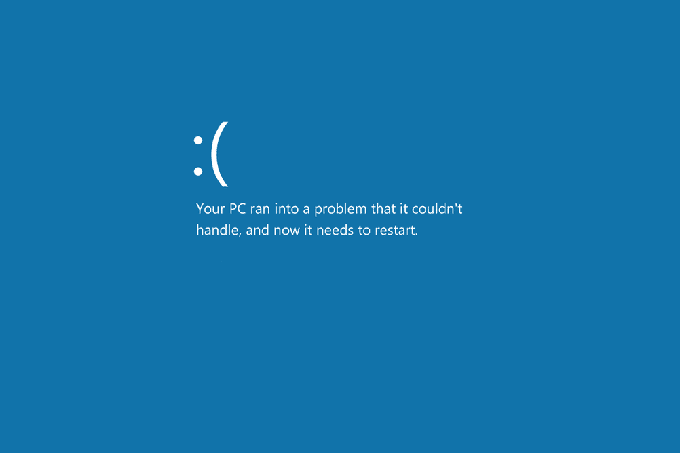
Dieser Fehler tritt in der Regel auf, wenn das Windows -Betriebssystem auf ein Problem stößt, das nicht behandelt wird, und wird heruntergefahren, um weitere Komplikationen zu vermeiden.
Sie können diesen Bildschirm nicht mehr nur ein blauem Bildschirm mit numerischen Fehlercodes identifizieren, begleitet von der grundlegenden Nachricht Ihr PC stieß auf ein Problem… In der Regel gefolgt von einem Fehlercode. Unabhängig davon, was nach Erhalt dieses Bildschirms Sie Ihren PC neu starten müssen. Dies kann die Fehlerbehebung beim Fehler ein wenig kompliziert machen.
Die Chancen stehen gut, je nachdem, welcher Veränderung Sie unmittelbar vor dem Fehler vorgenommen haben, ist wahrscheinlich der Schuldige. Abhängig von dem geändert Systemwiederherstellung, oder durch Rollen des Gerätetreibers zurück.
Stellen Sie sicher, dass alle Windows -Service -Packs und -aktualisierungen angewendet werden, alle Hardware -Treiber und Software -Updates aktualisieren und einen Virus -Scan durchführen.
Wenn es sich um ein Softwareproblem handelt, installieren Sie es neu oder wenden Sie sich an den Entwickler, um Hilfe zu erhalten. Aktualisieren Sie für ein Hardwareproblem die Firmware oder ersetzen Sie die Komponente.
Abschluss
Die erwähnten Fehler kratzen kaum an der Oberfläche der vielen, denen Sie während der Verwendung von Windows 10 begegnen können. Nach meiner Erfahrung sind sie die häufigsten Fehler, mit denen Sie konfrontiert sind.
Wenn Sie auf einen bestimmten Fehler stoßen, der in diesem Beitrag nicht behandelt wird und ein Fehlercode vorhanden ist, kann sich eine schnelle Google -Suche als nützlich erweisen, um zu verstehen, warum er passiert ist und wie es am besten behoben werden kann.
- « So neu starten und das richtige Boot -Gerät unter Windows auswählen
- Einfache Möglichkeiten, Hardware und andere Computerspezifikationen zu finden »

